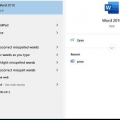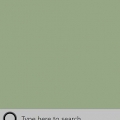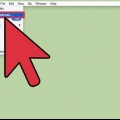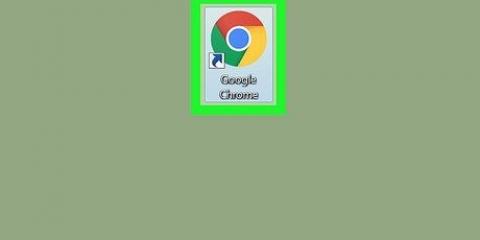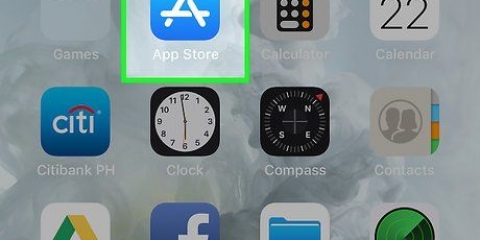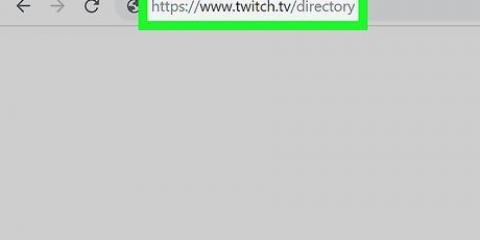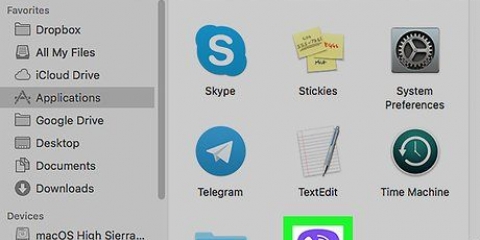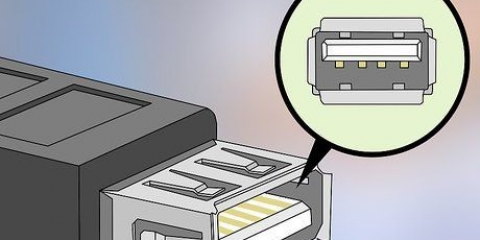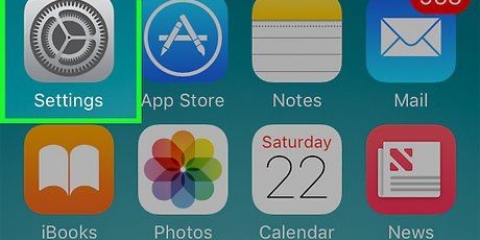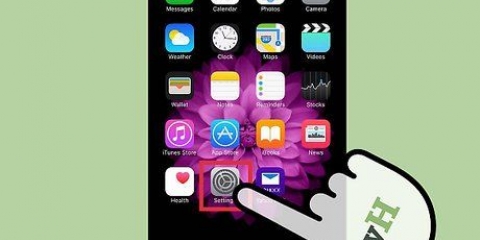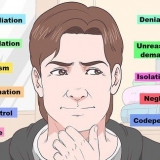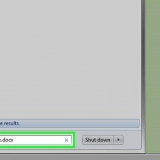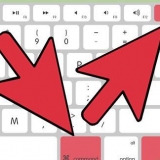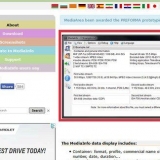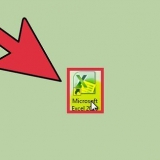Ändern sie ihr discord-passwort auf einem mac oder pc
Dieses Tutorial zeigt dir, wie du dein Discord-Passwort von einem Computer aus zurücksetzt oder änderst. Vielleicht möchten Sie nur Ihr Passwort ändern, es wird alt und möchten es aktualisieren. Wie auch immer, dieser Artikel beantwortet, wie das geht.
Schritte
Methode 1 von 2: Zurücksetzen eines vergessenen Passworts

1. Gehe zuhttps://www.Zwietracht-App.com. Du kannst jeden Webbrowser wie Safari oder Firefox verwenden, um dein Discord-Passwort zurückzusetzen.

2. Klicken Sie auf Anmelden. Diese finden Sie in der oberen rechten Ecke des Bildschirms.

3. Geben Sie Ihre E-Mail-Adresse in das Feld ein "Email". Dies muss die E-Mail-Adresse sein, mit der du dich bei Discord angemeldet hast.

4. Klicken Sie auf Passwort vergessen?. Dies ist der Link unter dem Feld „Passwort“. Sie werden ein Popup sehen, in dem Sie aufgefordert werden, Ihre E-Mails auf Anweisungen zu überprüfen.

5. Öffne die mit Discord verknüpfte E-Mail. Sie müssen Ihre E-Mail-App oder E-Mail-Website öffnen.

6. Klicken Sie in der E-Mail auf Passwort zurücksetzen. Dies öffnet die Seite, auf der Sie Ihr Passwort in einem Webbrowser ändern können.

7. Geben Sie ein neues Passwort in das Feld ein.

8. Klicken Sie auf Passwort ändern. Ihr Passwort wurde jetzt zurückgesetzt.
Methode 2 von 2: Ändern Sie Ihr aktuelles Passwort

1. Öffne Discord. Dies ist das blaue Symbol mit einem lächelnden weißen Gamepad, das Sie im Windows-Menü (PC) oder im Programmordner (Mac) finden. Du kannst auch gehen zu https://www.Zwietracht-App.com geh und weiter Anmeldung Klicken Sie oben rechts, um sich anzumelden.

2. Klicken Sie auf das Zahnradsymbol. Diese finden Sie unten in der zweiten Spalte, rechts neben den Kopfhörern.

3. Klicken Sie auf Bearbeiten. Dies ist die blaue Schaltfläche rechts neben Ihrem Benutzernamen.

4. Klicken Sie auf Passwort ändern?. Dieses finden Sie unter dem Feld „Aktuelles Passwort“.

5. Geben Sie Ihr aktuelles Passwort in das Feld ein "Jetziges Passwort".

6. Geben Sie ein neues Passwort in das Feld ein "Neues Passwort".

7. Klicken Sie auf Speichern. Dies ist der grüne Button am unteren Rand des Fensters. Ihr neues Passwort wird sofort wirksam.
Tipps
Sie sollten Ihr Passwort alle 6 Monate ändern, verwenden Sie auch nicht für jede Website, die Sie besuchen, dasselbe Passwort.
"Ändern sie ihr discord-passwort auf einem mac oder pc"
Оцените, пожалуйста статью